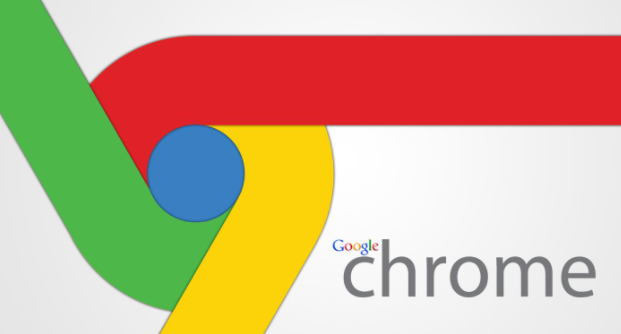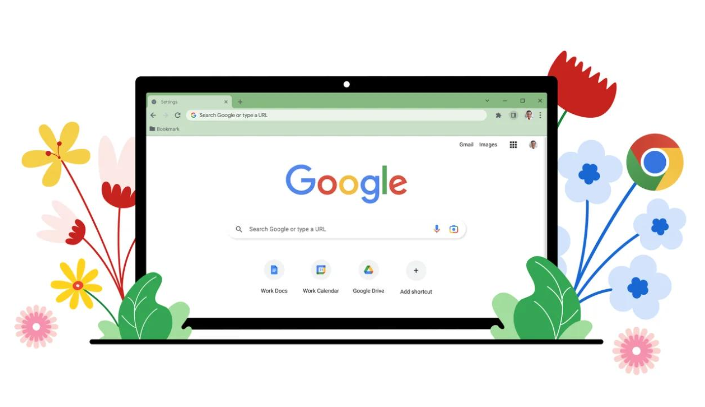当前位置:
首页 >
谷歌浏览器如何关闭后台自动运行程序
谷歌浏览器如何关闭后台自动运行程序
时间:2025-07-08
来源:谷歌浏览器官网
详情介绍

1. 通过浏览器设置关闭:打开谷歌浏览器,点击右上角的三个点图标,选择“设置”。在左侧菜单中点击“高级”,然后找到“系统”选项。在右侧找到“关闭 Google Chrome 后继续运行后台应用”选项,将其右侧的开关按钮关闭。这样在关闭浏览器时,插件的后台运行也会随之停止。
2. 禁用特定插件:点击浏览器右上角的三点菜单图标,在弹出的下拉菜单中选择“更多工具”,然后点击“扩展程序”。在已安装的扩展程序列表中,找到你想要关闭后台运行的插件。点击该插件对应的“详细信息”按钮,进入插件的详细信息页面。在该页面中,点击“停用”按钮,该插件将不再在后台运行。如果之后想要重新启用该插件,只需再次进入其详细信息页面,点击“启用”按钮即可。
3. 使用任务管理器强制结束进程:按下 `Ctrl + Shift + Esc` 组合键打开任务管理器,在“进程”选项卡中找到与谷歌浏览器插件相关的进程(可能包含多个),右键点击并选择“结束任务”。此方法可直接关闭所有相关后台进程,但可能会导致未保存的数据丢失。
4. 禁用自动更新服务(针对部分插件的后台更新进程):按 `Win + R` 打开运行对话框,输入 `services.msc` 并回车,找到“Google Update Service (gupdate)”服务,右键选择“属性”。在属性窗口中,将“启动类型”设置为“禁用”,然后点击“停止”按钮确认。这样可以阻止谷歌浏览器及其插件的自动更新进程在后台运行。
5. 通过系统配置工具禁止开机自启(针对部分插件):按 `Win + R` 输入 `msconfig` 并回车,切换到“服务”选项卡,勾选“隐藏所有 Microsoft 服务”,然后找到与谷歌浏览器插件相关的服务,取消其前面的勾选,最后点击“确定”并重启电脑。这样可以避免插件在开机时自动启动并在后台运行。
继续阅读